האם אי פעם רכשת אפליקציה שהיית רוצה שלא? למי לא, נכון? אמרת שתשלח אימייל לקבלת ההחזר מאוחר יותר, אבל אז שכחת מזה. אבל נראה שבסופו של דבר היית צריך את האפליקציה הזו מלכתחילה. יש רק בעיה אחת; אין לך מושג איך קראו לאפליקציה.
בטח, אתה יכול לחפש את הקטגוריה שאליה האפליקציה נופלת ולחפש את האפליקציה שאומרת שנרכשה, אבל יש דרך מהירה יותר. על ידי התבוננות בהיסטוריית הרכישות שלך ב-Google Play, תוכל למצוא בקלות את האפליקציה שקנית הרבה יותר מהר.
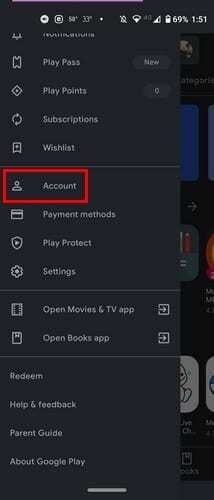
פתח את אפליקציית Google Play והקש על תפריט בעל שלוש שורות. לך ל חֶשְׁבּוֹן. הקש על כרטיסיית היסטוריית רכישות, ותראה את כל האפליקציות שרכשת ב-Google Play. כל האפליקציות עומדות להיות מופרדות לחודשים. בחלק העליון, תראה כמה כסף הוצאת בחודש הנוכחי.
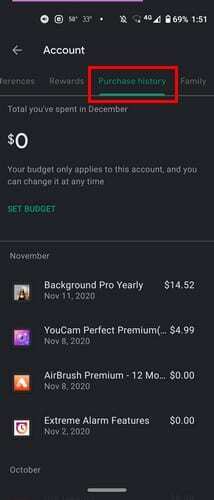
ברשימה תראה את שם האפליקציה ואת התאריך שבו קנית אותה. מימין, תראה גם את המחיר. האפליקציות עם יתרה אפס הן האפליקציות שניסית כגרסת ניסיון בחינם אך ביטלת לפני שהייתה להן הזדמנות לחייב אותך על כך. אם תקיש על אפליקציה, תראה אפשרות תצוגה שתעביר אותך לדף האפליקציה ב-Google Play. שם תוכל להסיר את ההתקנה של האפליקציה או לפתוח אותה.
בחלק העליון של הכרטיסייה היסטוריית רכישות, תראה את האפשרות להגדיר תקציב. אם אתה מתקשה לא להוציא יותר מדי כסף על אפליקציות, תכונה זו בהחלט תעזור. הקש על האפשרות הגדר תקציב והזן את סכום הכסף שברצונך להוציא מדי חודש. לאחר מכן, Google Play יציג כמה כסף הוצאת עד כה.
אל תדאג אם תשנה את דעתך לגבי כמה להוציא. תראה גם אפשרות להסיר או לערוך את התקציב שהגדרת.
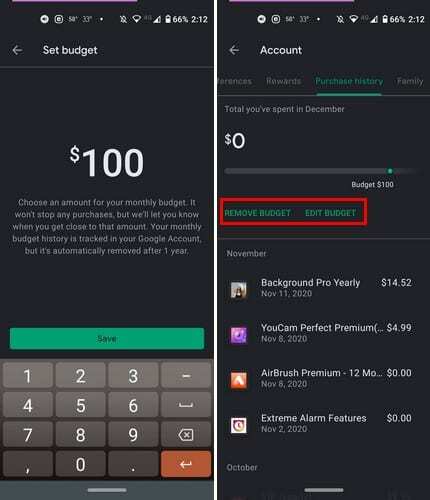
שולחן עבודה
כדי להציג את היסטוריית הרכישות שלך ב-Google Play במחשב שלך, פתח את Google Play ולחץ על חֶשְׁבּוֹן אפשרות מהאפשרויות בצד שמאל.
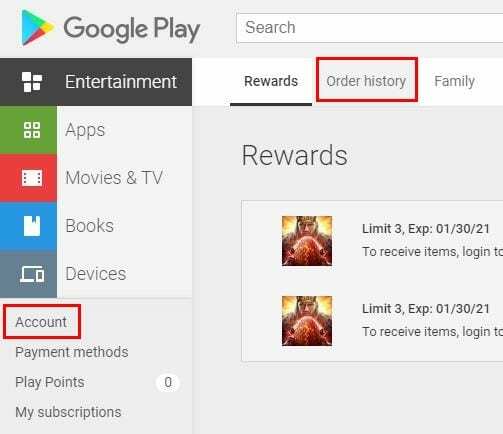
הקלק על ה היסטוריית הזמנות לשונית כדי לראות את כל האפליקציות שרכשת. בדיוק כמו באנדרואיד, כאן תראה גם את תאריך הרכישה והמחיר. האפליקציה לא תחולק למקטעים, אבל הם יהיו בסדר שרכשת אותם. יש גם אפשרות דווח על בעיה, ליתר בטחון.
הגדרתי תקציב לגוגל פליי במכשיר האנדרואיד שלי, וכשהגעתי לגוגל פליי במחשב, גם התקציב שהגדרתי היה שם. אתה יכול גם להציג את האפליקציות שרכשת לפי קטגוריות. לחץ על התפריט הנפתח ובחר איזה סוג של אפליקציות אתה רוצה לראות. האפשרויות הזמינות הן אפליקציות, סרטים וטלוויזיה, וספרים.
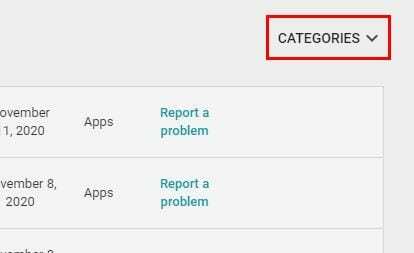
מחשבות אחרונות
אם אי פעם תהיתם על איזה סוג של אפליקציות אתם מוציאים כל כך הרבה כסף, צפייה בהיסטוריית ההזמנות שלכם ב-Google Play היא הדרך לעשות זאת. אולי לקנות 20 אפליקציות לעריכת תמונות לא היה רעיון כל כך טוב אחרי הכל.